wps office抢鲜版作为Wps官方新功能首发,长期、持续、免费发布, 保持每月至少一次的更新频率, Wps Office 抢鲜版主打最适合国人使用的办公软件。
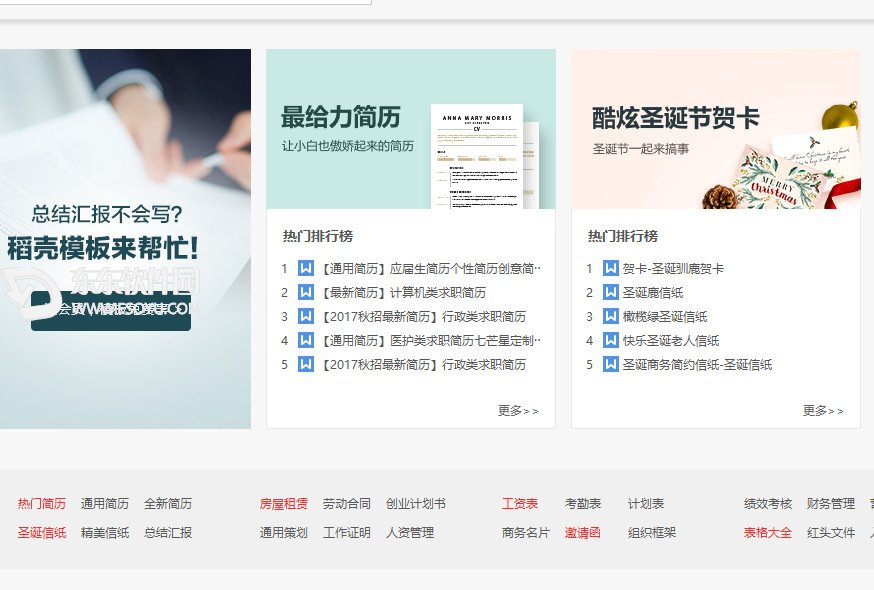
Wps Office功能介绍
魔法
面对那么多精美的模板,是不是让您眼花缭乱、
举棋不定呢?那我们换个轻松的方式吧 —— 魔法、
魔法,哪个模板和我最有缘。
Wps云字体
如果说使用宋体、仿宋、黑体...这些系统字体是
一种古老传统的话,那么Wps云字体就是带给您
革新的动力源。
护眼模式
面对着屏幕一整天,难免会觉得眼睛干涩、疲劳。
启动Wps“护眼模式”,让我们来保护您的视力!
Wps个人中心
会员专属管理互动中心,在这里签到赢惊喜:小米手机、
Wps专属礼品等你来拿!做任务得稻米、涨经验,还
可以领取会员特权和礼包哦!
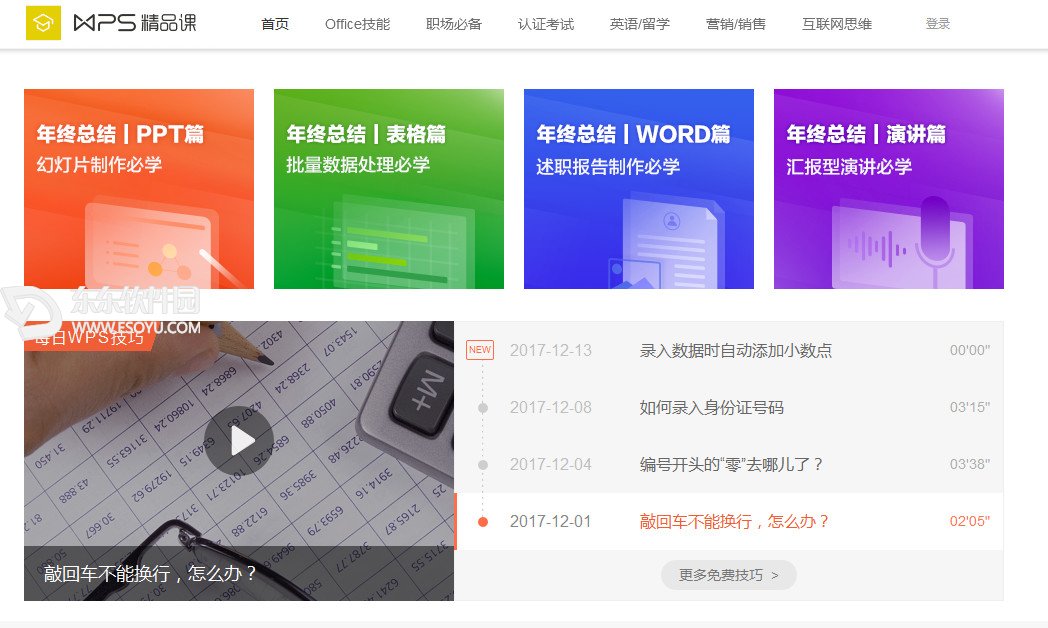
Wps Office使用步骤
1.我们打开Wps表格工具,跟excel不同,它的选项卡是全部展开的,我们可以直接看到选项卡下面的各种工具,方便我们就行操作。首先我们来看看“开始”选项卡,这里面有剪贴板,字体,对齐方法,数字以及编辑五个选项,每个选项下面还有很多小项。
2.“开始”选项卡下面的所有工具都是我们经常使用的操作选项,例如字体颜色,字体大小,文字对齐,排版查找等等,我们只要能够熟练使用“开始”选项卡中的操作选项,我们日常操作Wps表格就没有任何的问题。
3.“开始”选项卡就介绍这么多了,下面我们看看“插入”选项卡。我们使用插入选项,一般都以插入“图表”居多,我们只需要点击图表然后选择我们需要插入的类型即可完成图表的插入操作,相比于excel,图表的类型还是多了一点,但是也没有多很多
4.最使小编注意的就是素材库选项,它是excel所不具备的,我们点击素材库,这里会出现很多在线的素材供我们选择,我们只需要点击我们需要的素材进行插入即可,当然我们还可以把这些素材保存在我的素材中,方便我们日后使用。
5.接着我们来看“公式”选项,相比于excel,这里的公式更多更全,而且把各种公式的种类已经分配好了,我们需要哪些公式,只需要点击对应的选项,然后在里面进行搜索即可,极大的节约了我们的时间。
6.然后我们来看看“办公空间”,这里有一个功能小编想要重点的介绍,那就是自动备份功能,做报表最郁闷的事情莫过于报表没保存却关闭了,有了自动备份功能,就不需要担心了,它会在表格关闭时自动备份。
7.当然还有其他的很多选项没有介绍到,小编认为这不是我们经常使用的,所以就没有进行介绍,其实每个选项都有其存在的意义,只不过我们有的需要有的不需要罢了,如果有兴趣的朋友可以自己研究下,毕竟Wps还是有很多研究价值的。
Wps Office安装截图
1.选择安装路径和其它两项附加的功能。由用户酌情决定是否安装。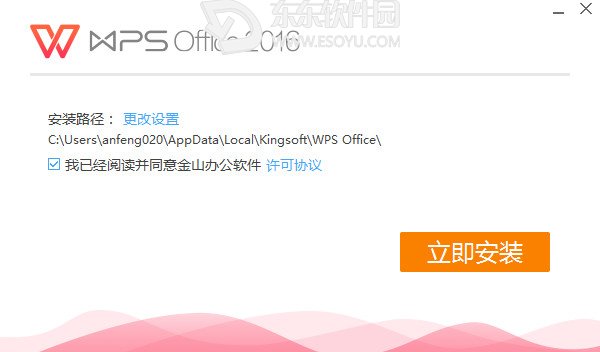 2.选择安装路径及三种工作环境,分别是默认使用它打开文字处理、表格处理、幻灯片处理;新建也同为三种格式的扩展名;创建Wps Office桌面图标。这里我只选择最后一种即在桌面创建它的桌面图标。点击立即安装
2.选择安装路径及三种工作环境,分别是默认使用它打开文字处理、表格处理、幻灯片处理;新建也同为三种格式的扩展名;创建Wps Office桌面图标。这里我只选择最后一种即在桌面创建它的桌面图标。点击立即安装
3.Wps Office 还不是您系统默认的办公软件,设置成默认软件,让您办公起来更方便。并且左侧打钩处为是否允许自动帮您检测格式是否被篡改。这里我选择的是,把左侧的钩去掉后,点击确认。
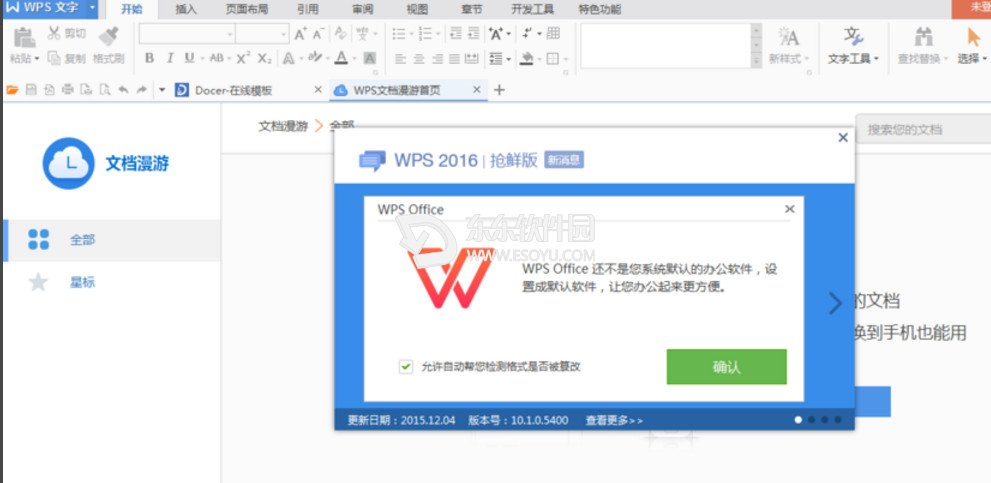
Wps Office常见问题
1.什么是抢鲜版,它和正式版有区别吗?
抢鲜版是金山Wps Officev从2011年开始,作为Wps新功能首发,长期、持续、免费发布,保持每月至少一次的更新频率。
2.我为什么要使用抢鲜版?
首先,您比一般用户更早体验和使用Wps新产品;
然后,把您的需求直接转化为我们的产品,供千千万万的Wps用户使用。
Wps Officevwps office怎么做简历
1.安装word,并打开,新建一个空白文档。
2.在文档中载入一张一寸或二寸的相片。并用艺术字功能写几英文个人简历几个字。
3.制作一个大矩形,并填充灰色。
4.画几个长的矩形,规格长度:长280,宽2.7;长190,宽2.7;长155,宽1.5
5.放入一个文本框,在相片下面,并写上年龄,联系方式等信息。
6.再放入一个大文本框,开始写求职意向,个人工作经验等。
Wps Office更新日志
1 修复当日期流存在相同日期时,XIRR计算不出结果的问题
2 修复复制状态下,使用快捷键“alt+;”定位到可见单元格时,复制状态被取消的问题
3 修复当定位到查找单元格后,切换活动单元格,再点击查找全部列表项时,无法重新定位到目标单元格的问题
4 修复单元格自定义长日期格式,筛选面板中日期显示为英文的问题
Wps Office小编推荐
小编为你推荐一款好用的Wps Officev10.1.0.7023免费版,可以制作简历,为你找工作提供一个好的简历平台,并且附wps office使用教程,专业增强激活码,欢迎下载~

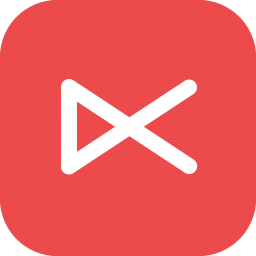
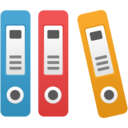





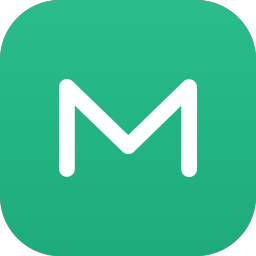













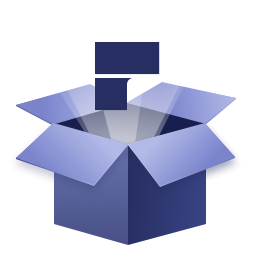
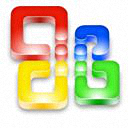
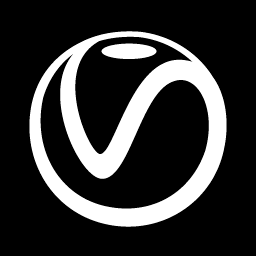



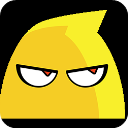

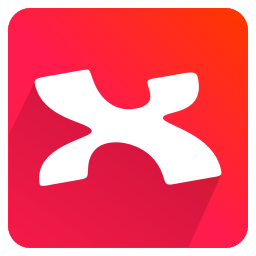

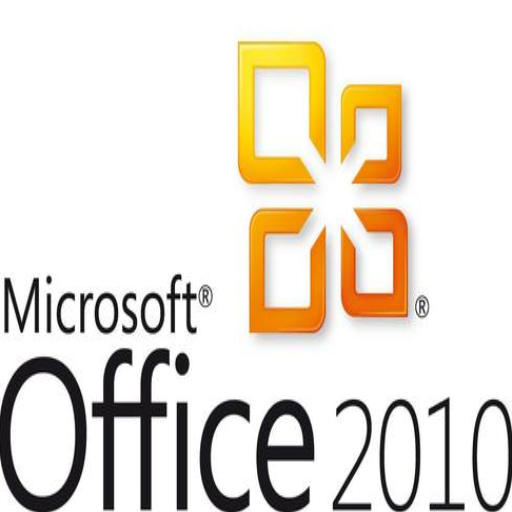














评论
评论内容不能为空
热门回复
查看全部评论